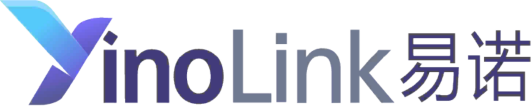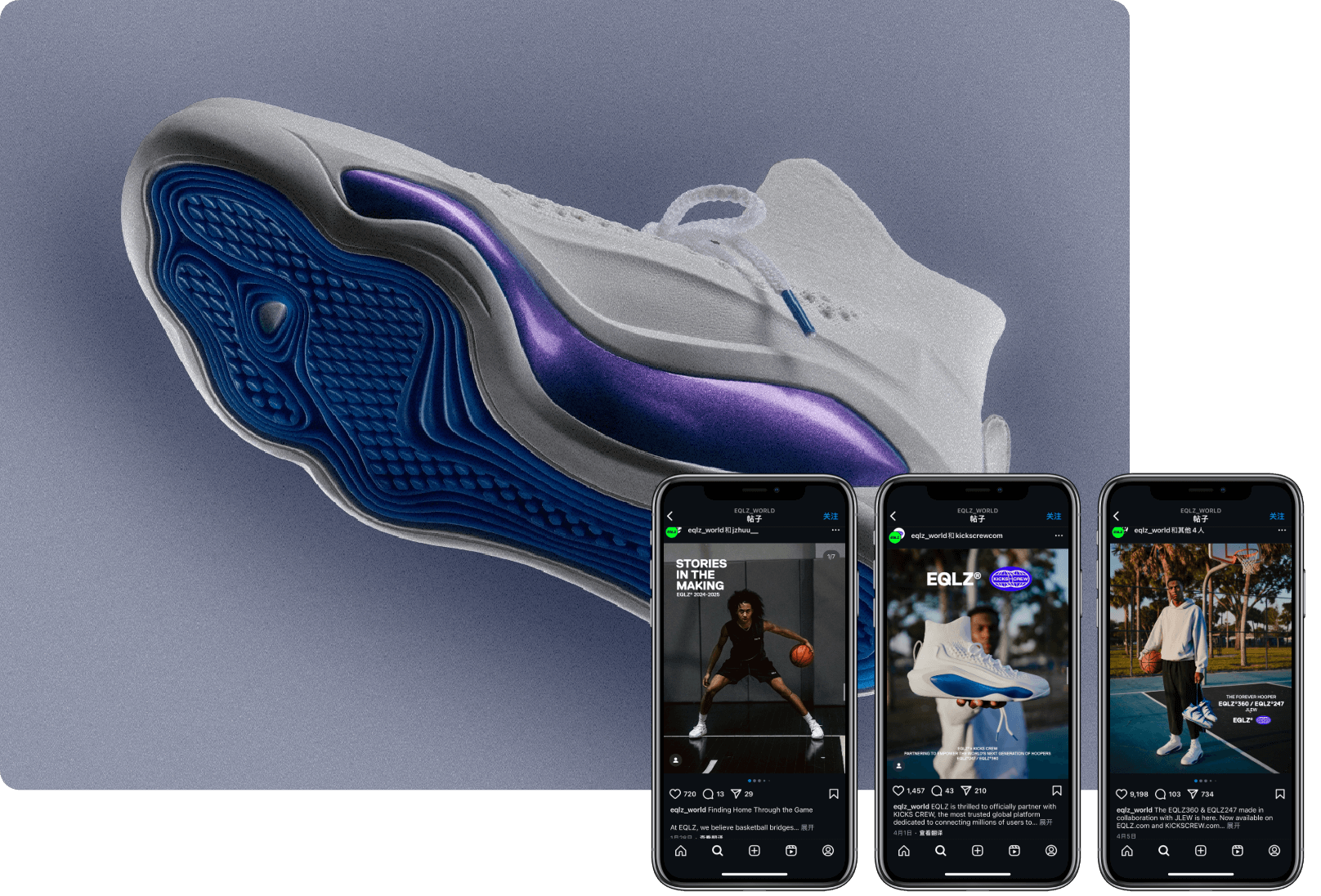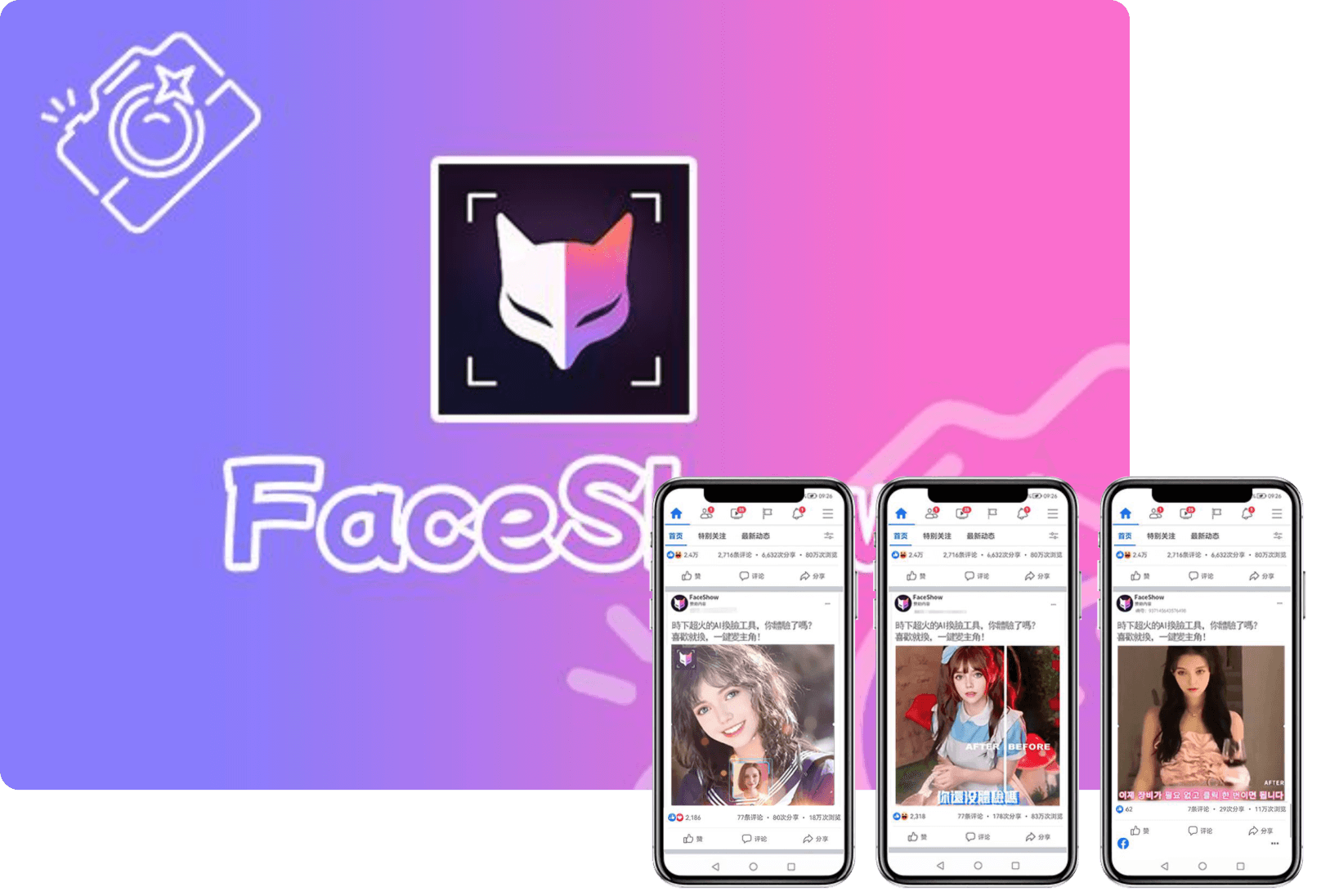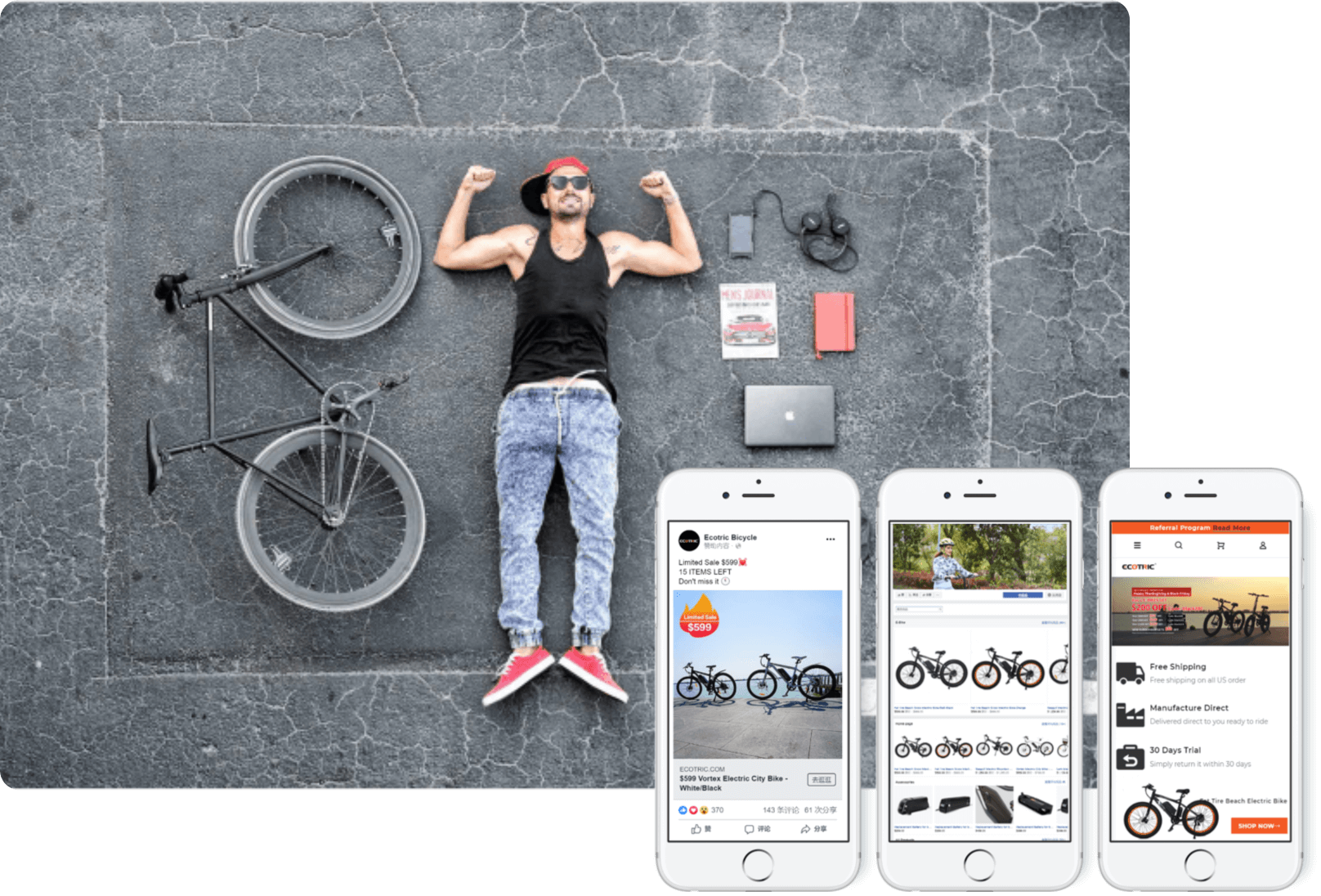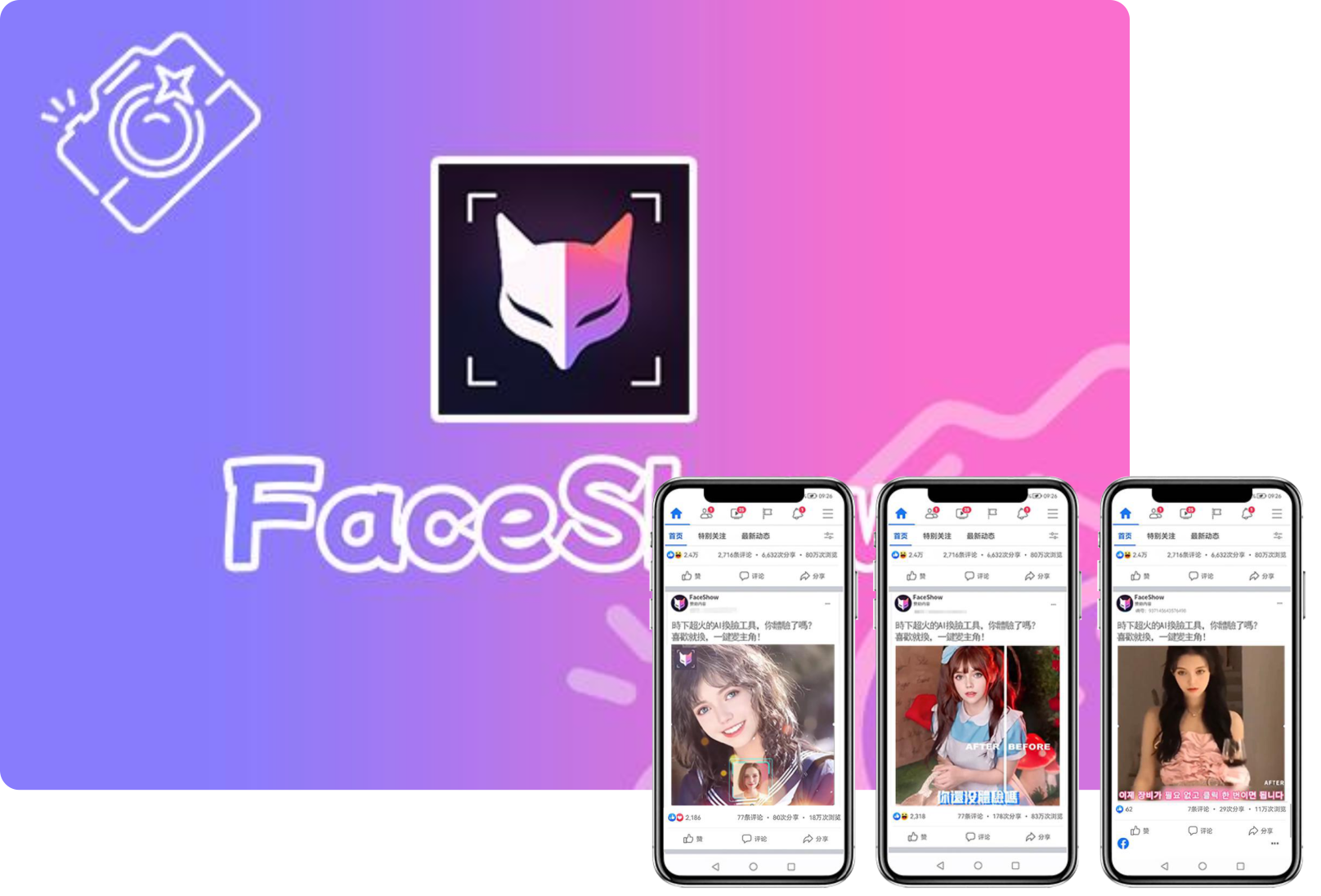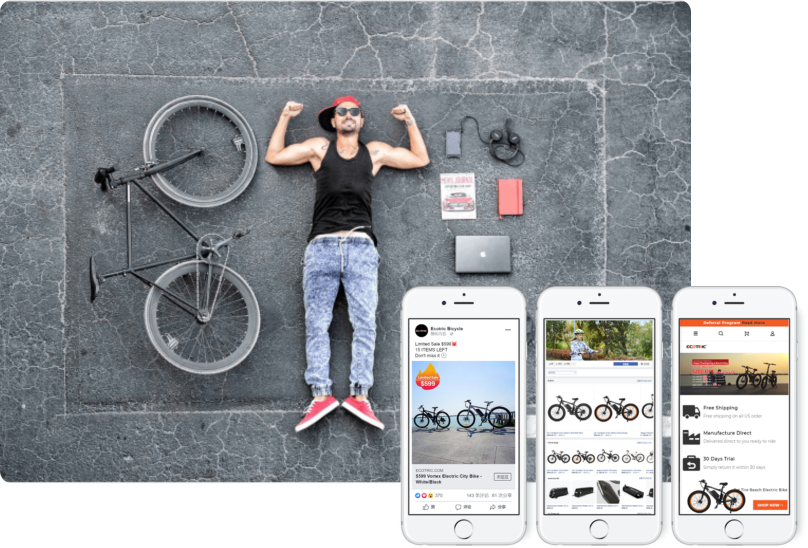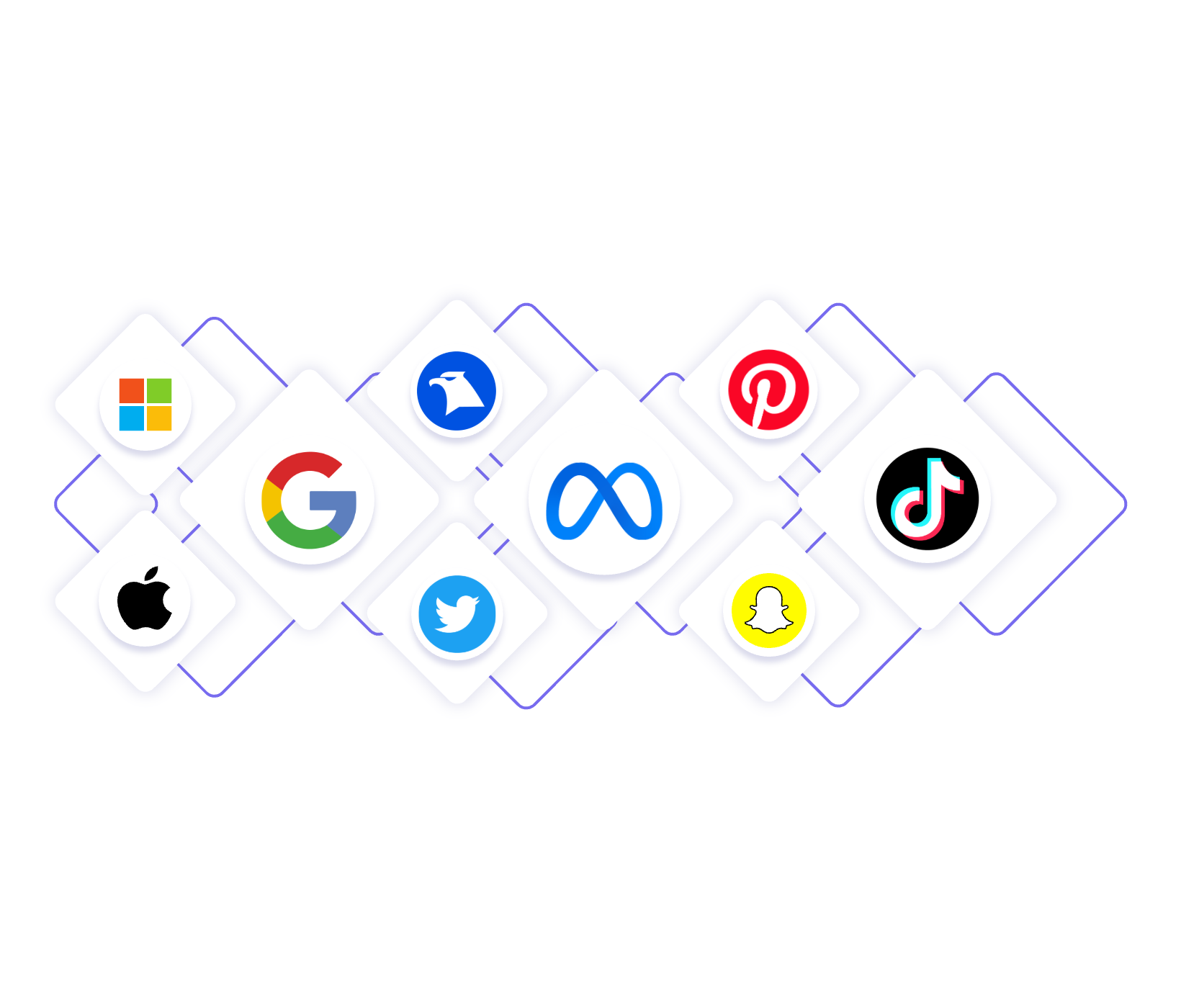
覆盖海外主流媒体资源
YinoLink易诺是一家专注于电商行业的出海营销服务商,作为Meta、TikTok、Google等海外广告渠道的官方代理商,可为客户提供高效、专业的开户与咨询服务,助力中国品牌走向世界。
Meta
YinoLink易诺在2018年成为Meta官方认可代理商之一,7年专注电商出海投放。除了免费提供Facebook广告开户服务之外,资深服务团队能够根据不同行业、不同阶段广告主的需求提供不同的服务。
TikTok
YinoLink易诺在2022年成为TikTok for Business代理商,短视频广告素材案例曾被官方选为优秀案例,可以为广告主提供从开店、广告投放、到素材产出的全流程服务。
多平台媒体资源覆盖
YinoLink易诺在2023年成为Google合作伙伴,拥有Google认证的数字营销团队。在全球主流媒体营销生态体系里覆盖Bing、Twitter、Snapchat等多个平台媒体资源。

海外广告代投解决方案
YinoLink易诺为跨境电商和品牌卖家提供包括 Facebook广告代投、Google广告代投、TikTok广告代投等等全渠道海外广告代投服务,助力企业精准获客,高效增长
Facebook与Google广告代投服务
作为专业的Facebook代理和Google代理商,YinoLink易诺提供高效的海外广告代投服务,助力企业精准投放,提高广告转化率
TikTok小店代投服务
YinoLink易诺作为TikTok for Business 官方授权广告代理商,深耕TikTok跨境小店营销领域,专注于小店广告投放,结合创意素材制作与TikTok官方投放资源,打造高效引流与转化方案,让广告不仅能跑起来,更能跑出爆单成绩

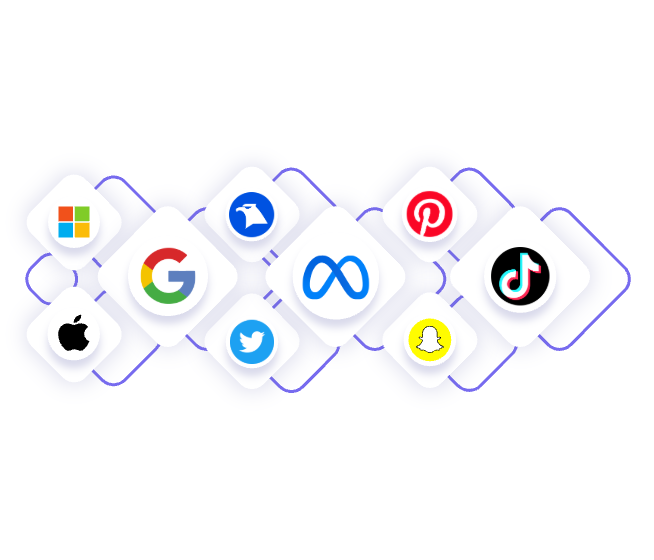
覆盖海外主流媒体资源
YinoLink易诺是一家专注于电商行业的出海营销服务商,作为Meta、TikTok、Google等海外广告渠道的官方代理商,可为客户提供高效、专业的开户与咨询服务,助力中国品牌走向世界。
Meta
YinoLink易诺在2018年成为Meta官方认可代理商之一,7年专注电商出海投放。除了免费提供Facebook广告开户服务之外,资深服务团队能够根据不同行业、不同阶段广告主的需求提供不同的服务。
TikTok
YinoLink易诺在2022年成为TikTok for Business代理商,短视频广告素材案例曾被官方选为优秀案例,可以为广告主提供从开店、广告投放、到素材产出的全流程服务。
多平台媒体资源覆盖
YinoLink易诺在2023年成为Google合作伙伴,拥有Google认证的数字营销团队。在全球主流媒体营销生态体系里覆盖Bing、Twitter、Snapchat等多个平台媒体资源。

海外广告代投解决方案
YinoLink易诺为跨境电商和品牌卖家提供包括 Facebook广告代投、Google广告代投、TikTok广告代投等等全渠道海外广告代投服务,助力企业精准获客,高效增长
Facebook与Google广告代投服务
作为专业的Facebook代理和Google代理商,YinoLink易诺提供高效的海外广告代投服务,助力企业精准投放,提高广告转化率
TikTok小店代投服务
YinoLink易诺作为TikTok for Business 官方授权广告代理商,深耕TikTok跨境小店营销领域,专注于小店广告投放,结合创意素材制作与TikTok官方投放资源,打造高效引流与转化方案,让广告不仅能跑起来,更能跑出爆单成绩

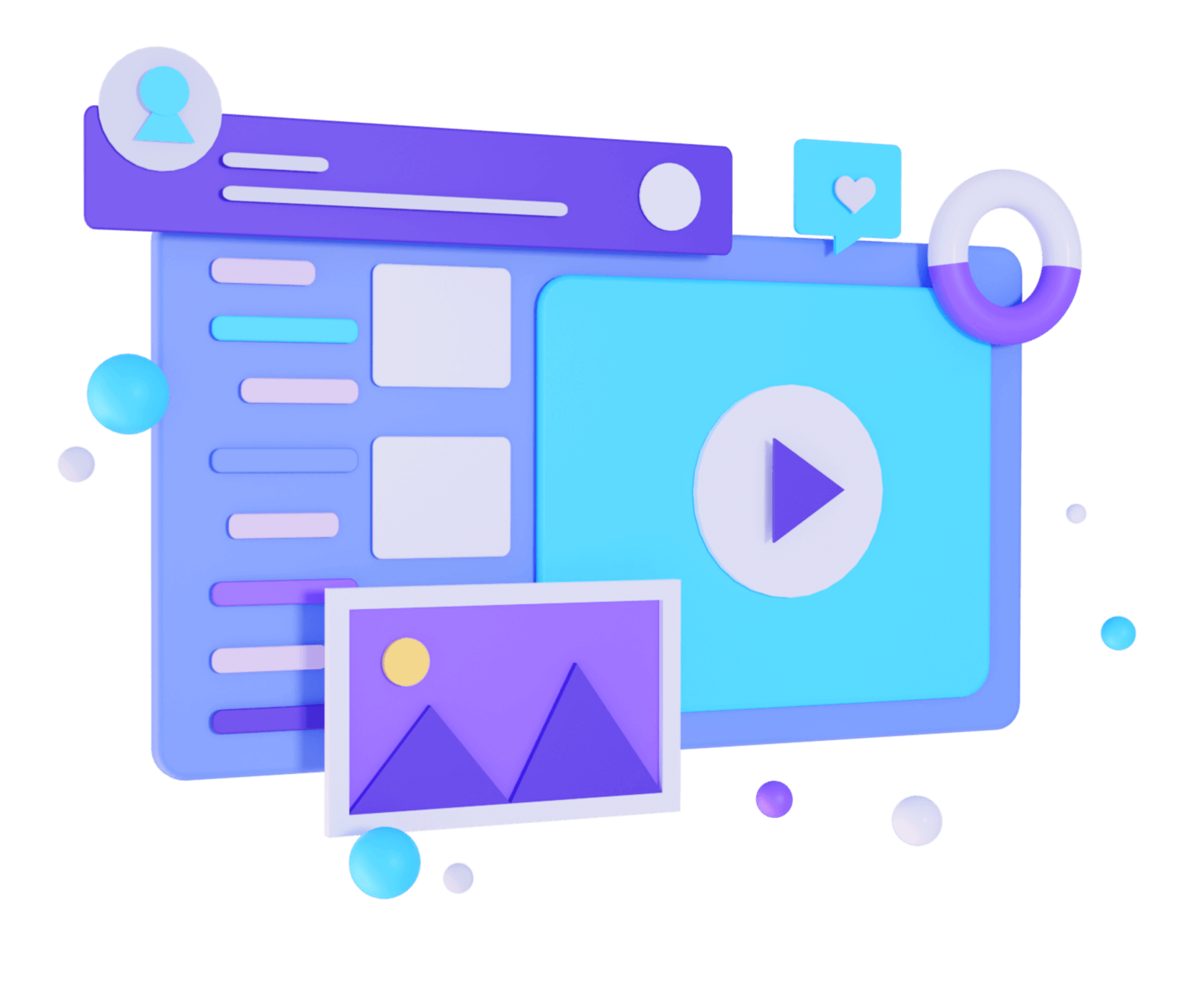
专业海外营销知识培训
YinoLink易诺拥有丰富的海外营销经验,旗下孵化的海外营销知识平台YinoLink周5出海帮助出海广告主从官方操作指南、产品更新培训到行业最新资讯等等各个角度入手,辅助品牌出海企业补齐专业营销知识缺口
全渠道海外营销策略
包括基础实操步骤指引、投放技巧分享和行业洞察分析,全方位解决出海疑难杂症
系列广告投放直播课
每周一次线上直播,每月分享官方最新广告政策解读,随时随地免费学习Meta、TikTok、Google、Bing系列广告专题课程
线下培训实战训练营
YinoLink周5出海定期组织线下沙龙,邀请海外营销大师现场分享实操经验,已合作客户还可参与YinoLink易诺闭门线下教学投放培训
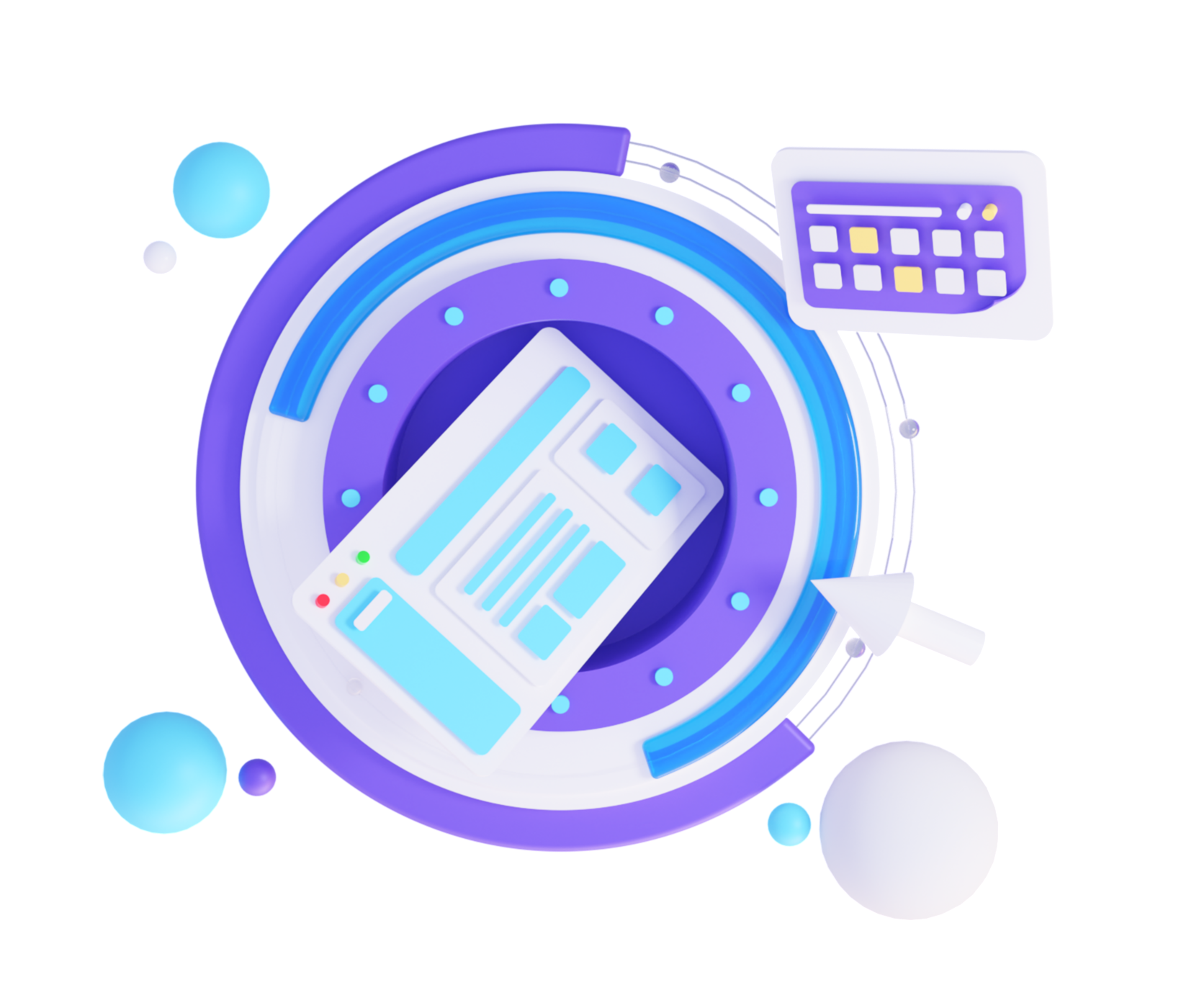
一站式广告智能管理系统
YinoCloud易诺云一站式广告智能管理系统,为卖家提供 开户、充值、账户诊断、广告优化、素材批量制作等实用功能,让广告投放更高效、更省心
海外广告自助开户
Meta、TikTok、Google等主流海外广告账户一键开户,只需60s完成自助开户信息填写,最快当天成功开通广告账户,广告费用随时随地自助充值
自动化广告模板
无需设置受众与目标,使用YinoCloud易诺云自动化广告投放模板,一键批量发布广告,新手也能轻松投放!
素材制作
使用AI素材工具,轻松解决多语种图片制作、虚拟换衣、模特换肤等等素材难题,创意素材一件套用,批量生成省心省力。
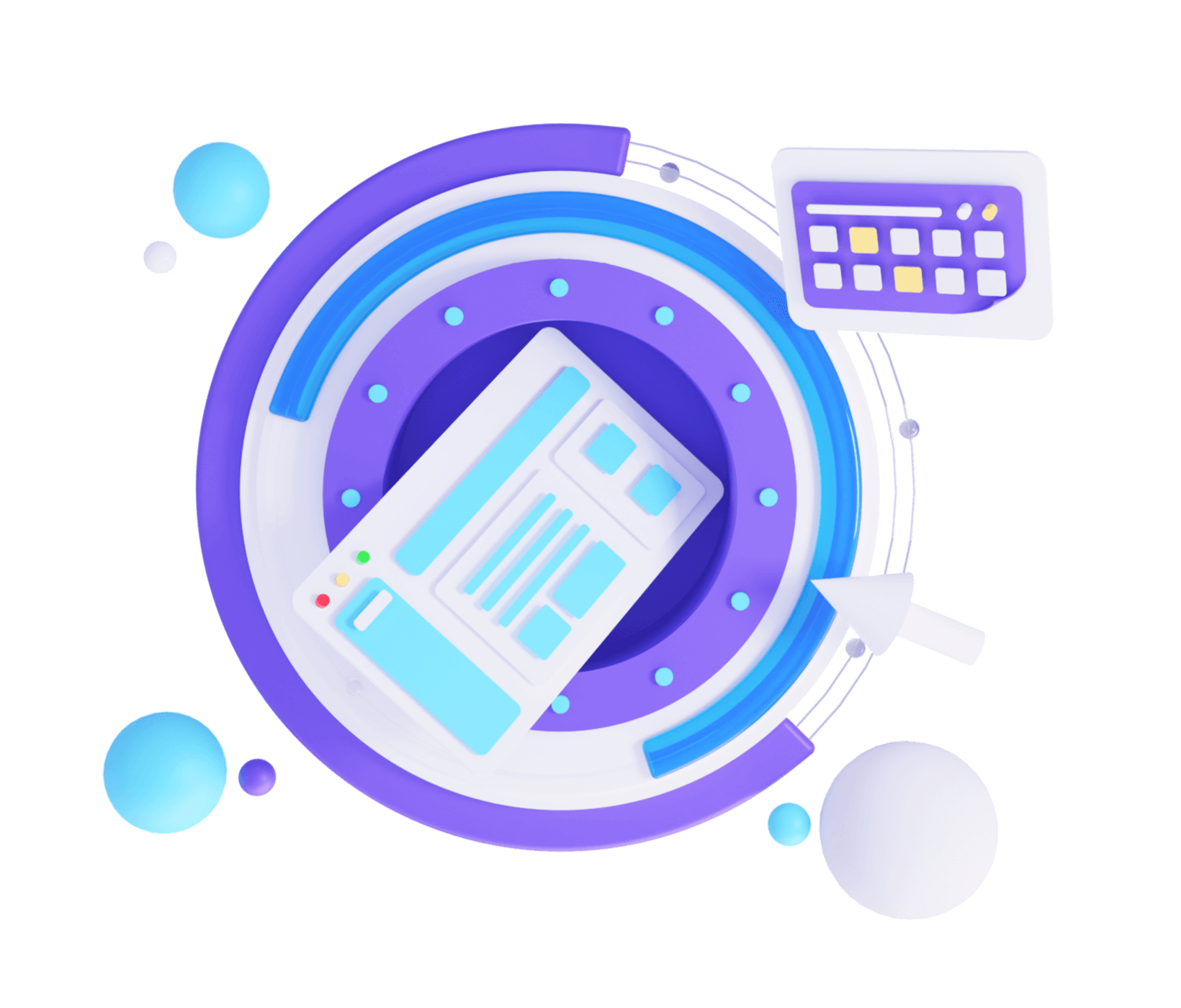
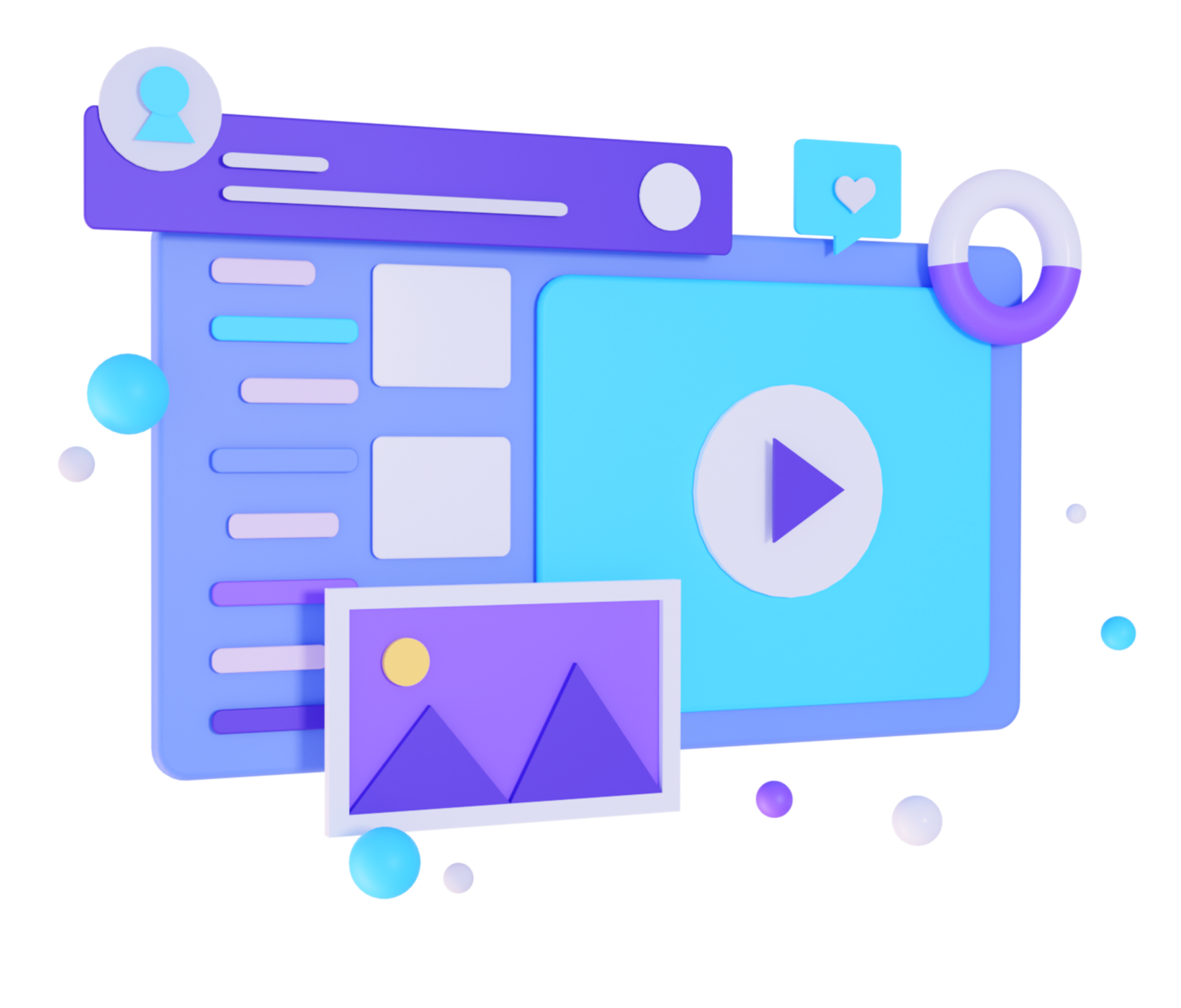
专业海外营销知识培训
YinoLink易诺拥有丰富的海外营销经验,旗下孵化的海外营销知识平台YinoLink周5出海帮助出海广告主从官方操作指南、产品更新培训到行业最新资讯等等各个角度入手,辅助品牌出海企业补齐专业营销知识缺口
全渠道海外营销策略
包括基础实操步骤指引、投放技巧分享和行业洞察分析,全方位解决出海疑难杂症
系列广告投放直播课
每周一次线上直播,每月分享官方最新广告政策解读,随时随地免费学习Meta、TikTok、Google、Bing系列广告专题课程
线下培训实战训练营
YinoLink周5出海定期组织线下沙龙,邀请海外营销大师现场分享实操经验,已合作客户还可参与YinoLink易诺闭门线下教学投放培训
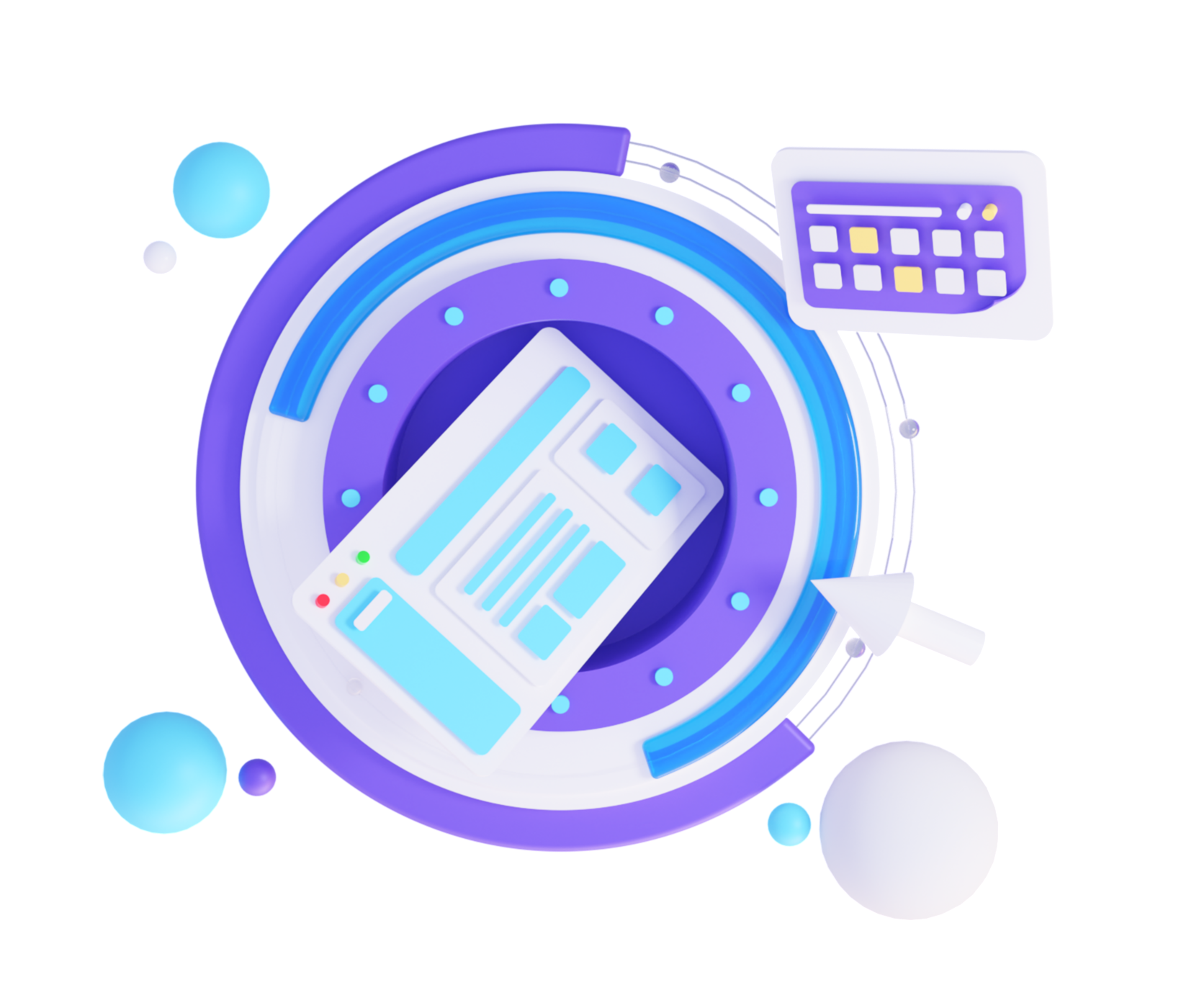
一站式广告智能管理系统
YinoCloud易诺云一站式广告智能管理系统,为卖家提供开户、充值、账户诊断、广告优化、素材批量制作等实用功能,让广告投放更高效、更省心
海外广告自助开户
Meta、TikTok、Google、Bing等主流海外广告账户一键开户,只需60s完成自助开户信息填写,最快当天成功开通广告账户,广告费用随时随地自助充值
自动化广告模板
无需设置受众与目标,使用YinoCloud易诺云自动化广告投放模板,一键批量发布广告,新手也能轻松投放!
素材制作
使用AI素材工具,轻松解决多语种图片制作、虚拟换衣、模特换肤等等素材难题,创意素材一件套用,批量生成省心省力。
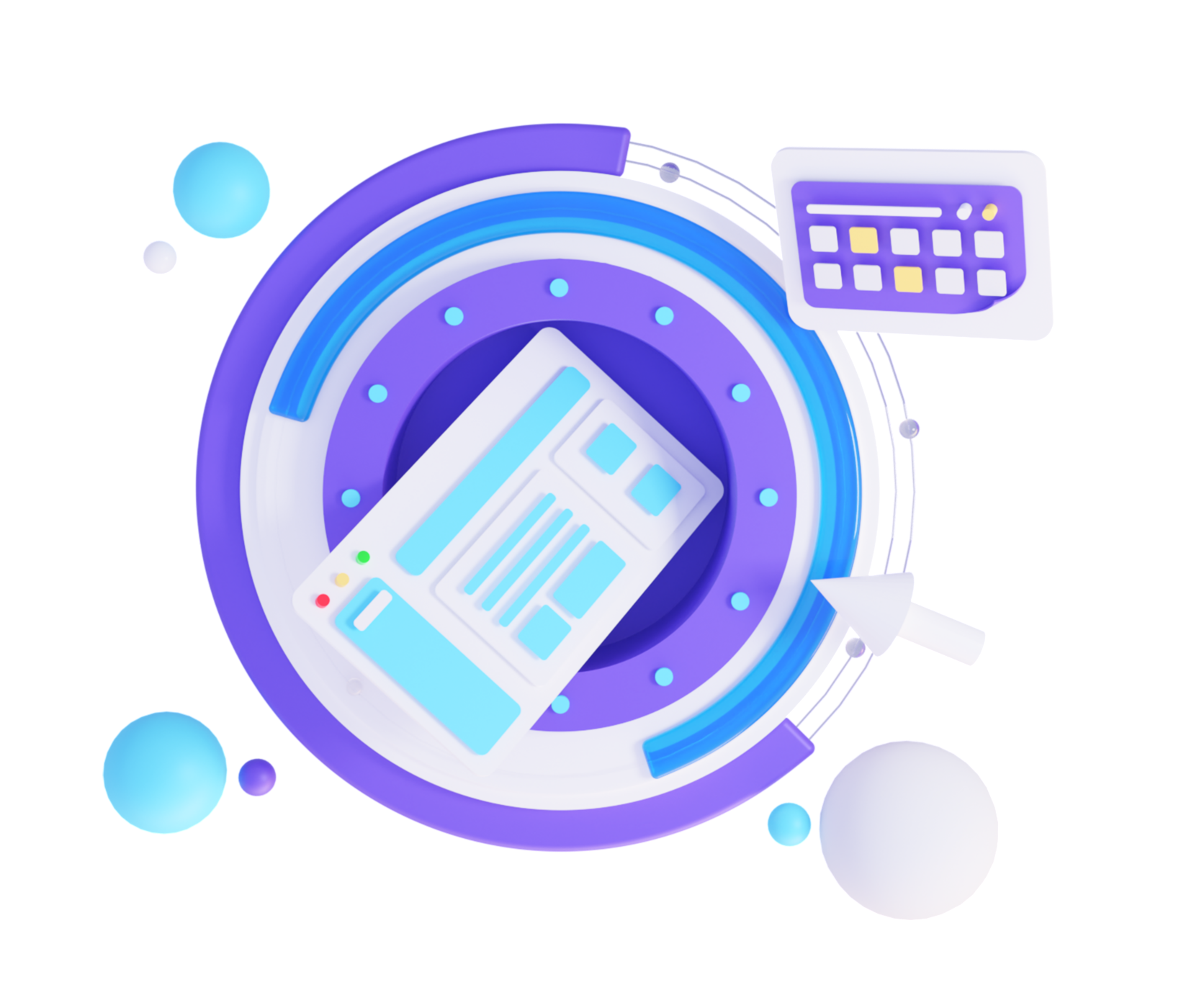
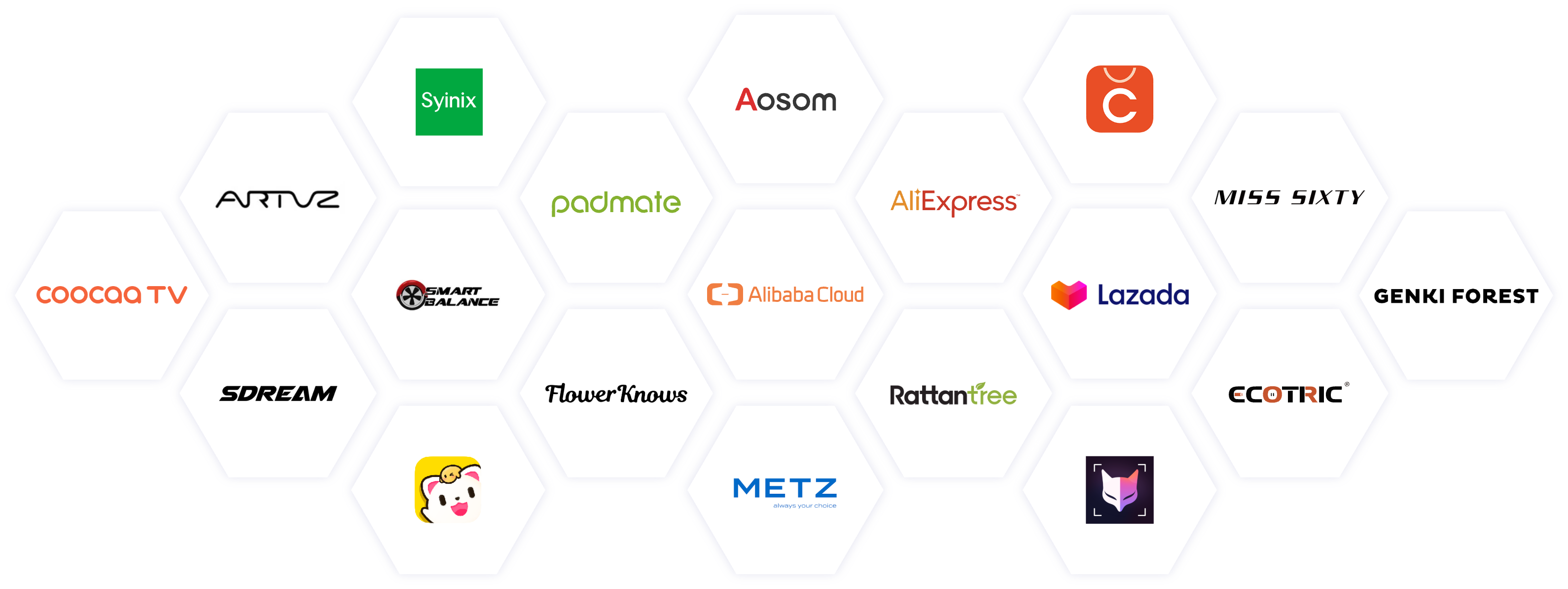
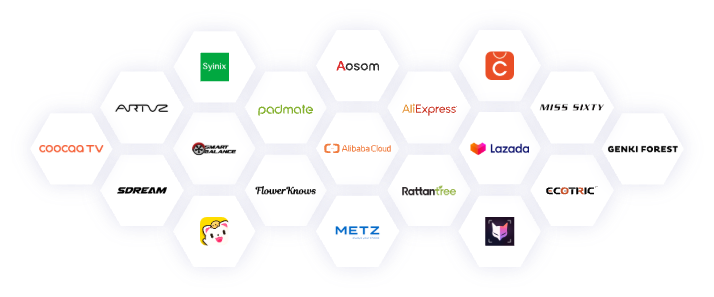
海外广告代理常见问题
海外广告代理常见问题